今日はPuppy Linux 7.0 Slackoを使ってみたいと思います
パピーリナックスは、BarryKauler氏によって作成されたホームユーザーのコンピューター向けの、ユニークなコンピューティングソリューションです
300MB以下の小さいサイズで、一般的に使用する為の全てのツールが含まれており、高速で起動し直ぐに使用できます 最新のコンピューターから古いコンピューターに至るまで多くのフレーバーに最適化され、誰にでも使える使いやすさを持ったユーザーフレンドリーなLinuxです
可愛い子犬(Puppy)は、きっと貴方にとって最愛のパートナーになってくれるでしょう

そんなPuppy LinuxにSlackwareのPuppy Linux 7.0 Slackoがリリース
アーキテクチャは32bit・64bit揃い踏みなので、32bit版をチョイス
今日はWindowsXPモデルの、Core Solo搭載Panasonic Let’s note CF-R5にインストールしてみたいと思います
インストールする際は、インストール前にLive Bootで試す事をお勧めします
Puppy Linux 7.0 Slacko 32bit

| Release | 2021.01.04 |
| Type | Linux |
| Based on | Independent |
| Architecture | i686, x86_64 |
| Desktop | JWM, Openbox |
動作保証する環境
| CPU | Pentium 166MMX |
| メモリ | 128MB〜 |
| 256MB(5.x系) 768MB(6.x系) 1GB(7.x系〜) | |
| ディスク容量 | 1GB (注1 ) |
| (注1 ) 起動時にRAMへシステムを読み込み利用する仕組みで ハードディスク無しでも運用可能 |

ダウンロード
Puppy日本語化ファイルのダウンロード
Puppy Linux を日本語化するファイルは、下記サイトにてダウンロードできます ファイル名は 「 lang_pack_ja-2.1.sfs 」です
lang_pack_ja-2.1.sfsはPuppy Linux 7.0 Slackoを日本語化させる為のツールではありません あくまでも流用品なので、使用される場合は自己責任にてお願い致します
Live BootできるUSBメモリの作成
パソコンからUSBメモリを使ってLinuxを起動できるUSBメモリを作成します Windows・Mac・Linuxを使っての作成方法は下記記事を参考にしてください



起動させる
USBメモリを使っての起動は、Bios画面のBootメニューで一番に起動するデバイスを、USBメモリを選択します そして再起動します
この画面が現れます 上から2番目を選択Enterキーを押します

起動しました

インストール
PuppyをFrugalインストール
インストーラーを起動します
Frugalpupをクリックします

Puppyをクリックします

インストール元を選択します
USBメモリのドライブsdb1を選択OKをクリックします

USBメモリで起動して居るので、directoryを選択してOKをクリックします

USBメモリ内のbootフォルダを選択してOKをクリックします

次は同じようにPuppyをインストールする場所を設定します
自分はsda3ドライブにPuppyフォルダを作成してインストールします

最終確認です OKをクリックしてインストールします

ファイルコピーは300MB程度なので数秒で終了します

ファイルコピーが終了しました OKをクリックします

コピーされたファイルサイズは333MB OSのサイズとしては素晴らしいサイズですね

Grub4Dosを編集
Grub4Dos(ブートローダー)の設定を起動させます
このドライブ内だけを検索をチェックします
OKクリックでsdaドライブにあるOSを検索します

このコンピューターにはDebian10が入っていますが無事に検索されました
OKをクリックするとブートローダーは書き換えられます

終了しました ブートローダーを編集したい方は編集します
それ以外はOKをクリックして終了します

Puppyのsave file(保存領域)を作成
コンピューターをシャットダウンさせます
下記ウィンドウが開き、セッションの保存を促すので保存するをクリックします

保存ファイルを暗号化するか選択します ここは任意です

保存ファイルのファイルシステムを選択します
ここは無難にext4を選択します

ファイル名を入力します
未記入でデフォルトになるので、無難に未記入ですね

保存用のファイルサイズを選択します
デフォルトは512MBなので、その辺で様子見がいいです
因みにファイルサイズは後から変更も可能です

最終確認です

保存ファイル作成開始 終了後にコンピューターはシャットダウンします

シャットダウン後は、USBメモリを確実に抜いてインストールは終了です
日本語化
ダウンロードしてきた日本語化ファイルをクリック
下記ウィンドウが開くのでInstall SFSをクリック

OKをクリックしてインストールします

インストール後は、Puppy Setupを起動させます
Language/Countryをクリックします

Language・Time zone・Keyboard Layoutを下記の様に変更しOKをクリックします

OKをクリックするとX再起動を促すウィンドウが開くのでRestartXをクリックします
X再起動でデスクトップは更新され日本語化されます

インストールはこれで終了です
Desktop
このパソコンでの起動後の挙動は至って軽快 7.5★★★☆☆
WindowsXP世代のパソコンが、ここまで軽快に動作するPuppyは素晴らしいですね

Puppy Linux 7.0 Slackoのデスクトップはパネルは上に設置、下にはDockランチャー設置 マウスは左シングルクリック実行の設定です
デスクトップアイテム

Applications
アプリケーションメニューは、軽快で使いやすいシンプルなランチャーです

ネットワーク
ネットワークの設定はシンプルで使い易いツールです

タスクマネージャー
CPU・メモリの使用量をモニタリングできるツールです
CPUとメモリの使用量が素晴らしい これってWindowsXPモデルのパソコンですよ

デスクトップ上での右クリックメニュー
デスクトップ上の右クリックメニューは、アプリケーションメニューになっています

デスクトップの背景
デスクトップの背景画像はオリジナルの画像が用意されています

System Tools
パピーの設定
各種設定ツールのパッピーの設定です

ROX-Filer
超軽量ファイルマネージャーのROX-Filerです
Puppy初めての人は少し戸惑うかと思いますが、このファイルマネージャーを使いこなせれば、立派なブリーダーの称号の一つを得られるでしょう

LXTerminal
ターミナルエミュレーターのLXTerminalです

Package Manager
アプリ管理ツールのPackage Managerです
GUI操作でアプリをインストールできるツールですが、Puppy初めての方は苦戦するかもしれません
起動後は設定でただちに更新を忘れずに

Applications
Firefox
ウェブブラウザのFirefoxです
このパソコンで唯一の泣き所です メモリ512MBだとFirefoxは少々キツイ感じ
軽量ブラウザをインストールした方がいいですね

Sylpheed
軽量メールクライアントのSylpheedです
このパソコンでは、そこそこ軽快に動作してくれます

abiword
軽量ワープロアプリのabiwordです
このパソコンでも、そこそこ軽快に使うことができます

Gnumeric
軽量表計算アプリのGnumericです
このパソコンでも、そこそこ軽快に動作してくれます

pMusic
ミュージックプレイヤーのpMusicです

日本語入力
日本語化ツールのlang_pack_ja-2.1.sfsは日本語入力関連もインストールしてくれます
ツール作者様に感謝です(-人-)

本日使用したパソコン
CF-R5KW4AXR

| CPU | Core Solo U1300 1.0GHz |
| RAM | DDR2 SDRAM 512MB |
| STORAGE | Ultra ATA100 60GB |
| WindowsXP Model 2006 |
あとがき
Puppy Linux 7.0 Slackoは超軽量です 日本語化ツールのお陰もあり日本語化は簡単
言うことなしですね









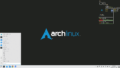

コメント